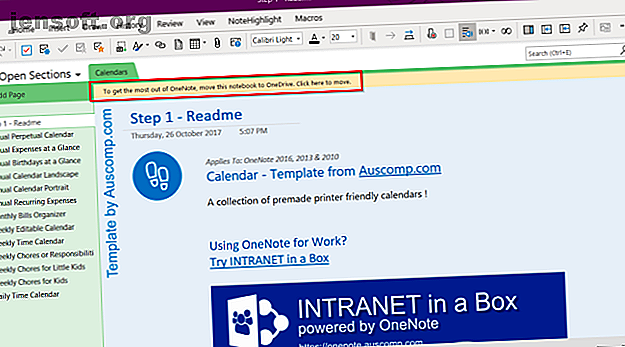
Los 6 mejores sitios para descargar plantillas de Microsoft OneNote
Anuncio
Microsoft OneNote 2016 tiene una gran variedad de plantillas integradas. Ofrecen diferentes diseños preestablecidos, estilos, herramientas de formato y mucho más para darle a sus notas una apariencia consistente. Puede comenzar a tomar notas sin preocuparse por la estructura.
OneNote le ofrece un conjunto completo de herramientas para crear plantillas. Pero puede ahorrar tiempo al obtener plantillas preparadas de la web. Vayamos a algunos de los mejores sitios para descargar la plantilla de OneNote para su uso en diferentes proyectos.
Cómo instalar plantillas en OneNote 2016
Descargue el archivo de plantilla con la extensión .one. Haga doble clic en el archivo para abrirlo con Microsoft OneNote 2016. Verá un mensaje en la barra amarilla “Para aprovechar al máximo OneNote, mueva este cuaderno a OneDrive. Haga clic aquí para moverse ".

Paso 1: abra el panel Plantillas. Para hacer esto, vaya a Insertar> Plantillas de página y elija el comando Plantillas de página.
Paso 2: haga clic en Guardar página actual como plantilla .

Paso 3: escriba un nombre único para el nuevo archivo de plantilla.
Paso 4: Opcionalmente, si desea que todas las páginas nuevas usen el nuevo diseño, haga clic en Establecer como plantilla predeterminada para páginas nuevas en la sección actual .
Paso 5: haz clic en Guardar . OneNote agrega esta nueva plantilla a la lista de plantillas disponibles que se encuentran en la categoría Mis plantillas .
1. Auscomp
Auscomp para OneNote presenta la mayor colección de plantillas diseñadas para ayudarlo a hacer su vida más simple y productiva. Las 12 plantillas gratuitas de OneNote incluyen: Kanban, GTD, Estate Planner, Family Tree, Diary / Journal, Travel / Vacation Organizer, Cooking Recipes y mucho más.
Auscomp le permite importar estas plantillas incluso si no posee un dispositivo Windows. Vaya a OneNote Notebook Importer y haga clic en Importar . Navegue a la ubicación de la carpeta de su computadora portátil y luego haga clic en Abrir para importarla.
Puede obtener una vista previa de todas las plantillas antes de decidir descargarlas.
Si decide comprar la versión PRO, puede personalizar con precisión la plantilla para que funcione según sus necesidades. Aquí está la lista de versiones gratuitas y PRO de las plantillas.
2. Notegram

Notegram es una aplicación web complementaria que le ofrece un enfoque simplista para instalar plantillas. Simplemente inicie sesión con su cuenta de Microsoft y haga clic en el botón Guardar . Las plantillas se guardan automáticamente en la sección predeterminada de su cuaderno, generalmente Notas rápidas .
Dado que Notegram es completamente independiente de la plataforma, puede guardar plantillas en OneNote desde cualquier dispositivo. La plantilla de calendario mensual le permite crear un calendario para cualquier mes y año. También encontrará varias plantillas de planificador 5 Planificadores y plantillas de productividad imprimibles para hacer las cosas 5 Planificadores y plantillas de productividad imprimibles para hacer las cosas Hay una simplicidad para los planificadores imprimibles que las aplicaciones no pueden igualar. Use estos hermosos planificadores de papel para hacer las cosas. Lea más como un planificador diario, un planificador semanal y un planificador de viajes.
Para aquellos a quienes les gusta mantener un diario, hay una plantilla simple para escribir un diario, mantener un diario de contabilidad, anotaciones de documentos para tomar notas y más.
3. Gema OneNote

OneNote Gem es un sitio especializado que le ofrece complementos y aplicaciones para mejorar la funcionalidad de OneNote. La sección de plantillas tiene una colección de más de 15 plantillas para varios proyectos personales, como asignaciones semanales, citas, gestión del tiempo y una plantilla GTD.
Para los estudiantes, las tareas escolares, las notas de Cornell y la plantilla de horario diario son invaluables para administrar las actividades diarias de la clase. Hay más de 5 plantillas de cuaderno listas para usar con todas las secciones y texto de marcador de posición precargado. Encontrarás cuadernos para el trabajo, los estudiantes, la gestión de proyectos personales y más.
Gem for OneNote también le ofrece una plantilla para tomar notas de Cornel con campos. Todo lo que tiene que hacer es seleccionar esta plantilla y aplicar los estilos de plantilla. Le ahorra tiempo y viene con todas las opciones de formato. Este complemento está disponible por $ 33.
4. Onetastic

Onetastic es un complemento multipropósito para OneNote 2016. Utiliza macros para aumentar la funcionalidad de OneNote. Con la ayuda de macros, puede realizar tareas repetitivas simples rápidamente. Pero estas macros son lo suficientemente potentes como para crear algunas plantillas básicas para el uso diario.
La macro Insertar calendario mensual inserta un calendario en una página de OneNote. Luego simplemente seleccione un mes, año y el primer día del mes. La macro Calendario mensual con lista de tareas va más allá.
Hace una celda en blanco (no hay límite para la cantidad de celdas) en cada día de su columna. Puede poner una etiqueta con casilla de verificación y administrar una lista de tareas pendientes directamente desde este calendario.
La macro Planificador semanal le permite insertar un planificador semanal simple. Seleccione el día de inicio de la semana, el diseño y decida la cantidad de semanas que desea usar en un planificador. La macro Planificador semanal con lista de tareas le permite crear una lista de tareas para esa semana o más con etiquetas de tareas.
5. Planificador impresionante
Si desea un planificador completo para OneNote, entonces esta plantilla viene con muchas opciones. Este planificador está configurado con el año al más alto nivel. Cada mes es una sección separada y las semanas son páginas dentro de cada sección.
El planificador también incluye algunas páginas únicas, como páginas en blanco con líneas, páginas de cuadrícula de puntos para el diario de viñetas, páginas de gráficos y páginas horizontales o verticales sin fecha. Este planificador viene como un archivo ZIP. Cuando compre la plantilla, recibirá un enlace de descarga y el PDF de instrucciones.
Descargar: Awesome Planner ($ 20)
6. Simplifica los días

Simplify Days presenta una colección de plantillas basadas en la organización. Incluye una plantilla de orden de trabajo para almacenar y administrar todos los detalles del cliente. Una plantilla de vestuario cápsula basada en adoptar un estilo de vida minimalista de vestuario. Y una buena plantilla de guía de fiesta para mantener todos los detalles de la fiesta en un solo lugar.
Las plantillas son hermosas. Utilizan fuentes personalizadas e imágenes de fondo para dar un aspecto profesional a una plantilla. Para obtenerlos, escriba su nombre y dirección de correo electrónico. En unos momentos, obtendrá un enlace de descarga a todas las plantillas en un archivo ZIP.
Use las plantillas de OneNote para organizar su vida
Una plantilla bien hecha puede ayudarlo a mejorar la toma de notas, el olvido y mantener la vida organizada. Si ya ha integrado OneNote en su flujo de trabajo, las plantillas discutidas en este artículo lo ayudarán a obtener grandes recompensas a largo plazo.
Pasar tiempo creando una plantilla también es divertido y una gran experiencia de aprendizaje. Puede usar OneNote para crear sus propias plantillas para cualquier necesidad personal o laboral. Si esto le interesa, lea cómo usar las plantillas de OneNote para estar más organizado. Cómo usar las plantillas de OneNote: todo lo que necesita saber Cómo usar las plantillas de OneNote: todo lo que necesita saber Las plantillas de OneNote son esenciales para una verdadera productividad. Esto es todo lo que necesita saber para editar y crear sus propias plantillas de OneNote. Lee mas .
Explore más sobre: Microsoft OneNote, aplicaciones para tomar notas, plantillas de Office.

